
Damit Sie einem Druckauftrag einen Kunden zuordnen können, muss der Kunde im Stammdaten-Speicher verfügbar sein. Ist der betreffende Kunde noch nicht vorhanden, muss er im Bereich "Administration > Kunden" neu angelegt werden.
1.Klicken Sie auf den Button "Neu..."
Das Fenster "Kunden erfassen" wird geöffnet:

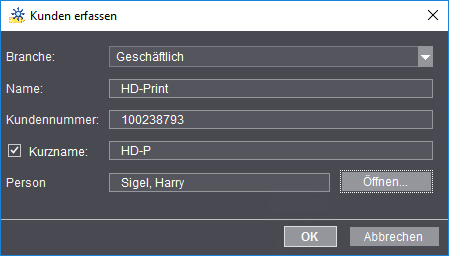
2.Wählen Sie im Feld "Branche" aus, ob der Kunden-Kontakt als "Geschäftlich" oder "Privat" deklariert werden soll.
3.Tragen Sie den Kundennamen ein.
4.Wenn Sie Ihre Kunden über Kundennummern verwalten, können Sie eine Kundennummer vergeben. Wenn Sie eine Nummer eintragen, die bereits vergeben ist, wird der Eintrag in roter Schrift angezeigt. Dann kann diese Nummer nicht vergeben werden. In Verbindung mit einem MIS ist die Verwendung von Kundennummern in der Regel verbindlich (meistens werden die Kundennummern dann im MIS vergeben).
5.Wenn Sie die Option "Kurzname" aktivieren, wird ein Kurzname automatisch eingetragen. Sie können diesen Vorschlag verändern.
6.Im Feld "Person" können Sie einen (oder mehrere) Ansprechpartner beim Kunden erfassen. Um einen neuen Ansprechpartner zu definieren, klicken Sie auf "Öffnen". Der Dialog "Person erfassen" wird geöffnet:

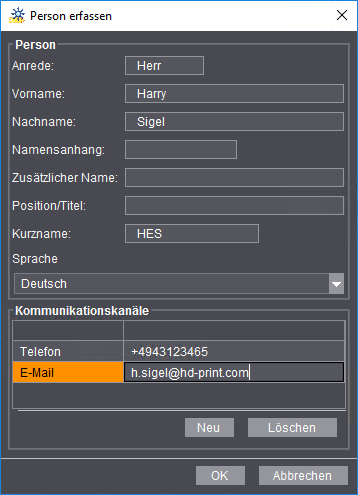
7.Tragen Sie die Daten der Ansprech-Person ein.
Im Bereich "Kommunikationskanäle" können Sie mit "Neu" einen oder mehrere Einträge erzeugen. Es stehen die Kommunikations-Kanäle "Telefon", Handy", "E-Mail", "Fax" und "Webadresse" (URL) zur Verfügung.
Hinweis: Der Kommunikationskanal "E-Mail" hat im Zusammenhang mit dem Abnahme-Verfahren ("Approval Workflow") eine besondere Funktion: In den Sequenzen "SendAssembledPDF", "SendBookletPDF" und "SendImposedPDF" können Sie im Arbeitsschritt "Nachrichtenübermittlung" im Bereich "Nachricht senden an" E-Mail-Adressen von Kunden-Ansprechpartnern eintragen, so dass die zu prüfenden Dokumente automatisch an diese Adresse verschickt werden.
Wenn die Option "Kunden-Personen der Kontaktart 'Abnahme'" aktiviert ist, werden die abzunehmenden Dokumente eines Druckauftrags an alle Ansprechpartner des betreffenden Kunden, für die ein Kommunikationskanal "E-Mail" definiert ist, automatisch verschickt (siehe auch Option "Ziel").
8.Mit "OK" werden die eingegebenen Daten übernommen. Der Name der neu erstellten Ansprech-Person wird im Dialog "Kunden erfassen" im Feld "Person" angezeigt.
9.Mit "OK" wird der Dialog "Kunden erfassen" geschlossen und die Kunden-Daten werden ins Fenster "Kunden" übernommen.

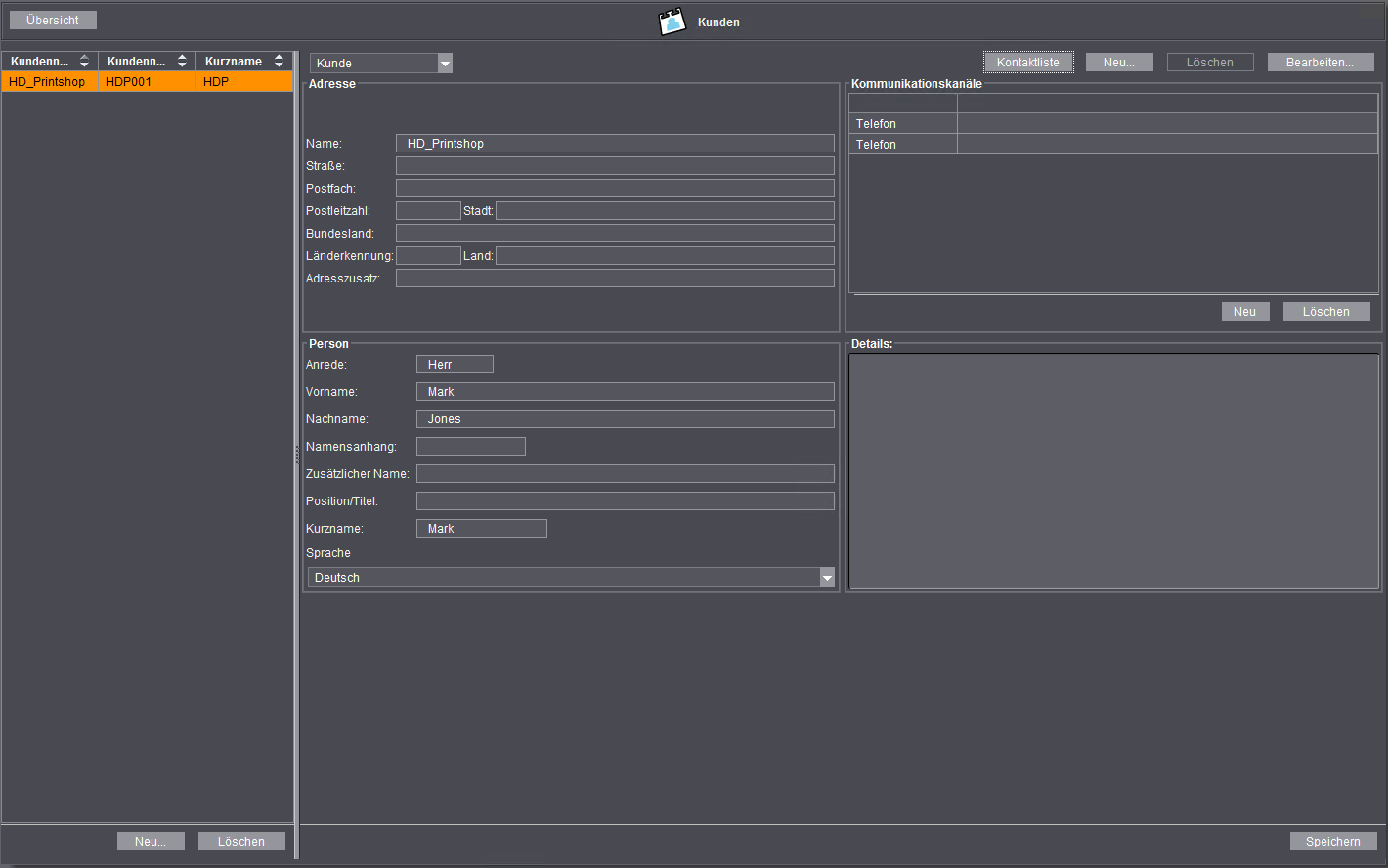
10.Durch Klicken auf den Button "Kontaktliste" erhalten Sie eine Übersicht über die für den ausgewählten Kunden definierten Ansprechpartner. Im Dialog "Kontaktpersonen von ..." können Sie vorhandene Ansprechpartner bearbeiten, löschen oder neue Kontaktpersonen erstellen.

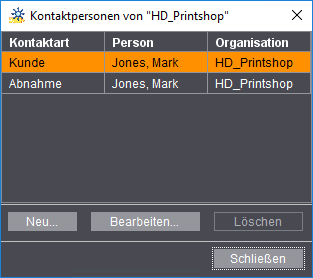
Mit "Speichern" werden die Kunden-Daten in den Stammdaten-Speicher übernommen und können sofort im Prinect-System genutzt werden.
Sie können Kunden-Informationen nachträglich ändern, indem Sie den betreffenden Eintrag in der Kunden-Liste markieren und die Daten editieren.